Metoda 1: Zamzar
Usługa online Zamzar jest jednym z najłatwiejszych rozwiązań do konwersji plików 3GPP na MP3. Aby to zrobić, użytkownik musi wykonać tylko kilka prostych kroków.
Przejdź do serwisu internetowego Zamzar
- Kliknij łącze powyżej, aby przejść do strony głównej witryny. Tam kliknij przycisk "Dodaj pliki".
- Otworzy się okno "Poszukiwacz", gdzie znajdź i wybierz wymagany element.
- Upewnij się, że format konwersji jest poprawny, a następnie przejdź dalej.
- Przeciągnij i upuść lub prześlij więcej plików w razie potrzeby, jeśli chcesz przetwarzać wsadowo. Sprawdź ich listę na tej samej karcie poniżej.
- Gdy gotowe, kliknij "Konwertować" aby rozpocząć ten proces.
- Poczekaj kilka minut, śledząc postęp w osobnym polu, a przejście do nowej karty po zakończeniu przetwarzania nastąpi automatycznie.
- Kliknij "Pobieranie"aby pobrać wynikowy plik.
- Poczekaj, aż pobieranie się zakończy, a następnie odtwórz obiekt MP3, aby sprawdzić jakość dźwięku i brak artefaktów, które czasami pojawiają się po niezbyt udanym przetwarzaniu.
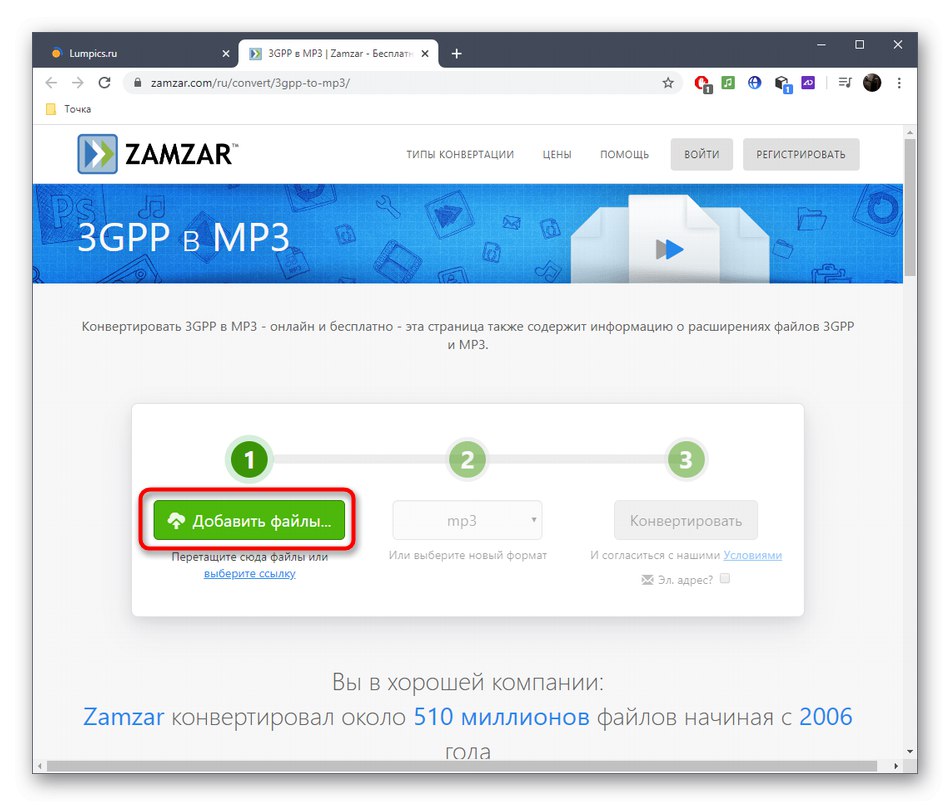
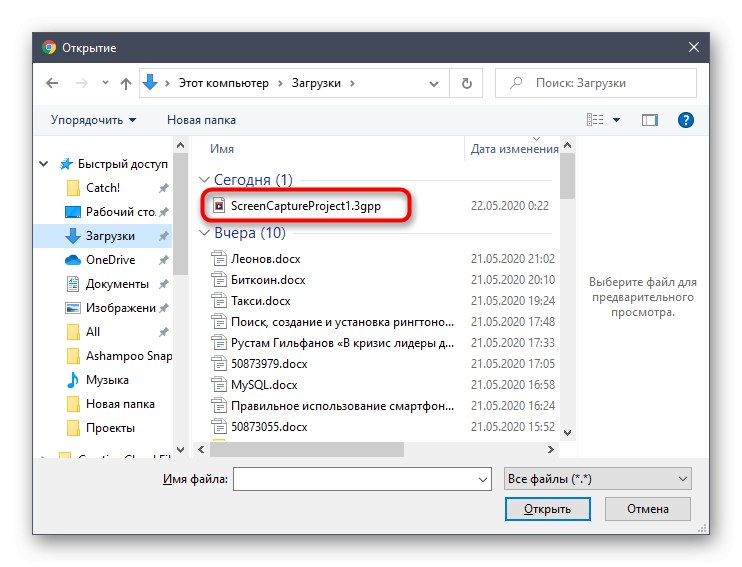
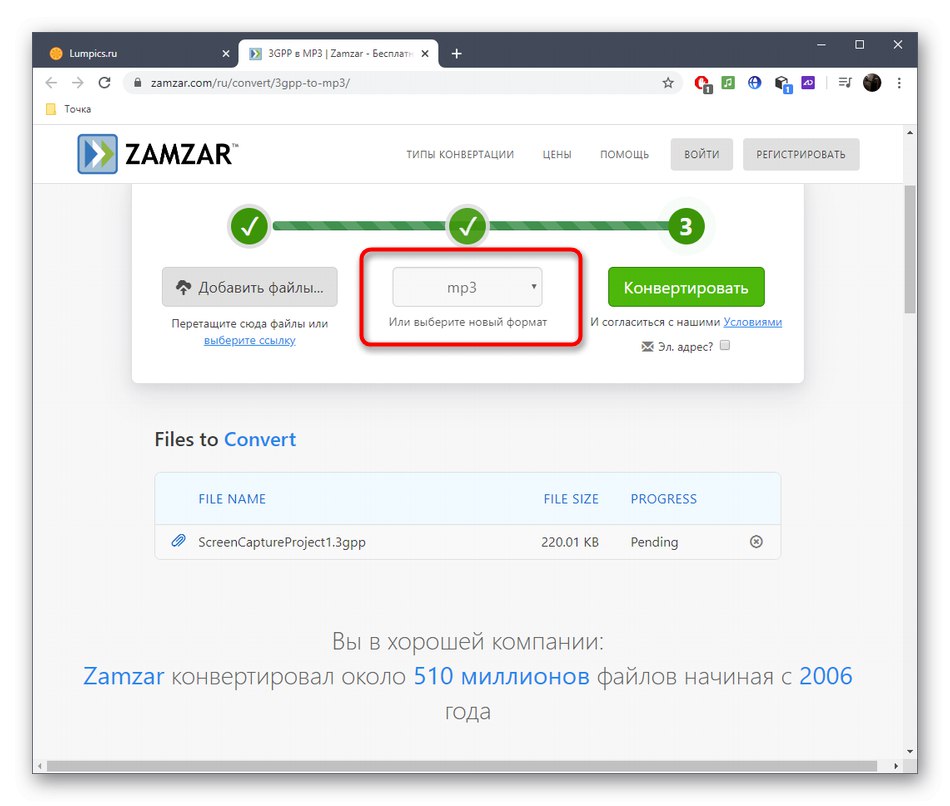
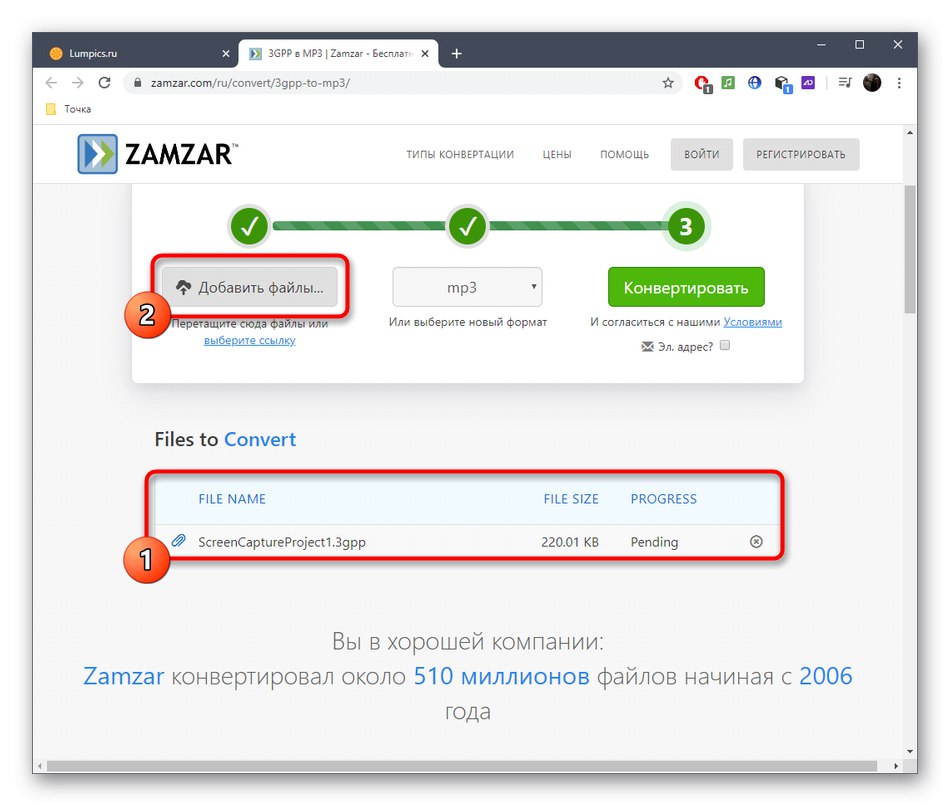
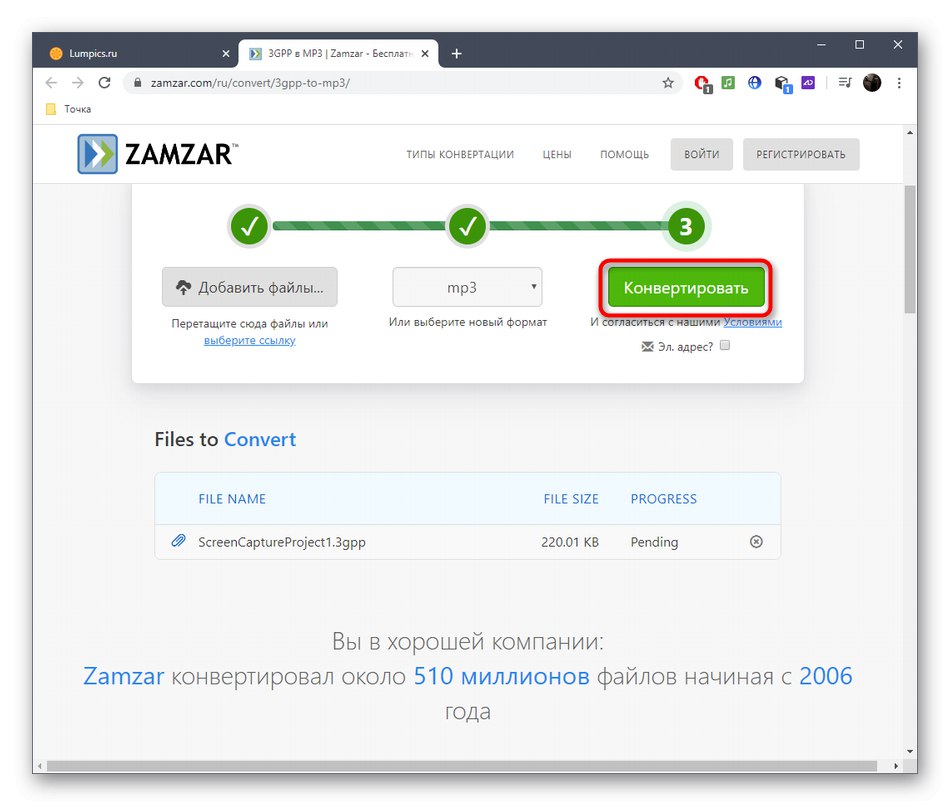
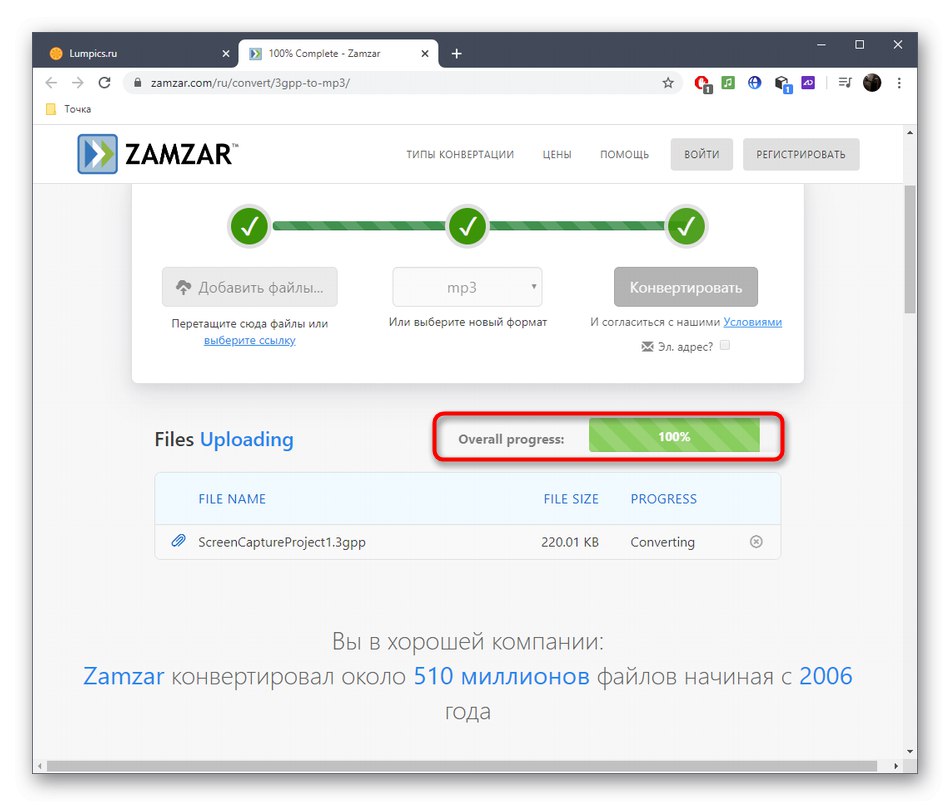
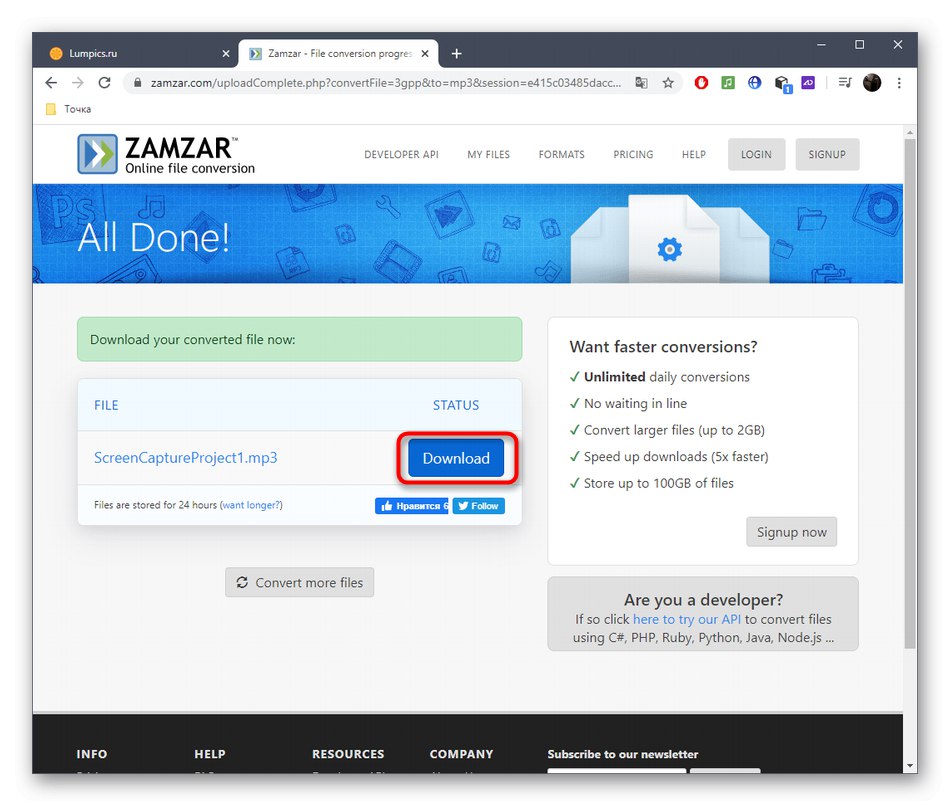
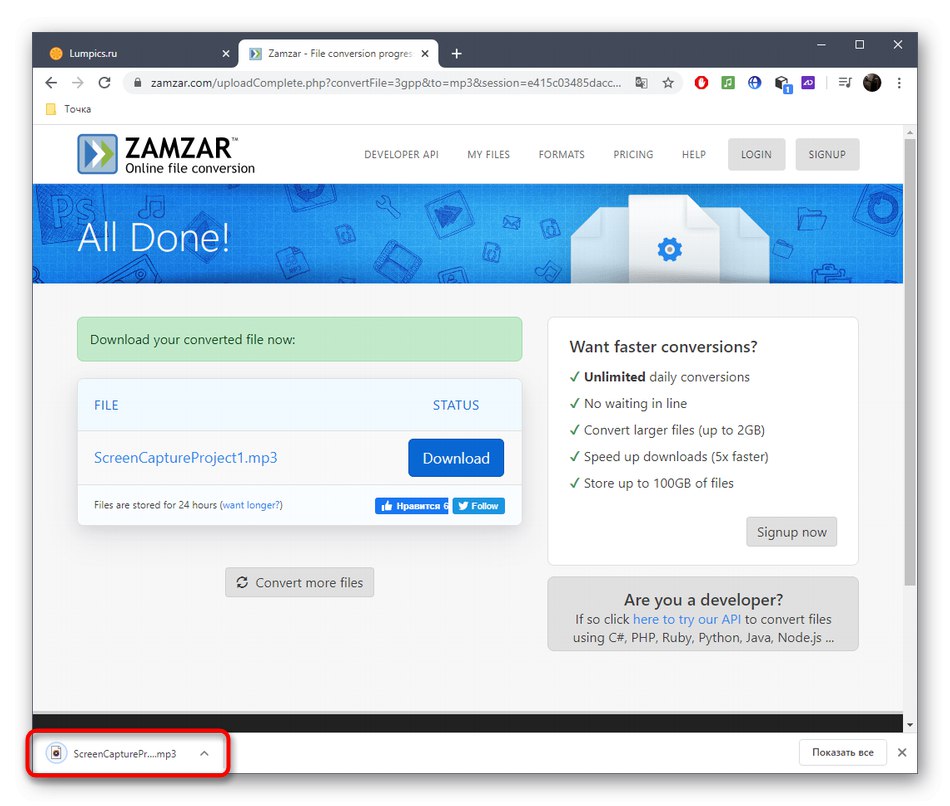
Metoda 2: AnyConv
Jeśli potrzebujesz tylko przekonwertować plik, ale poprzednia usługa online z jakiegoś powodu nie jest odpowiednia, użyj AnyConv. Interakcja z tym zasobem sieciowym przebiega w przybliżeniu według tego samego algorytmu.
Przejdź do usługi online AnyConv
- Po otwarciu strony głównej serwisu AnyConv kliknij "Wybierz plik".
- W "Poszukiwacz" zlokalizuj, zaznacz i otwórz odpowiedni obiekt.
- Ustaw format docelowy i kliknij "Konwertować".
- Proces konwersji nie zajmuje dużo czasu, zwłaszcza jeśli plik ma tylko kilka megabajtów. Następnie pojawi się przycisk "Pobierz mp3", kliknięcie którego rozpoczyna pobieranie przekonwertowanego pliku do pamięci lokalnej.
- Jeszcze raz wspomnijmy o konieczności odsłuchania odebranego dźwięku, aby uniknąć ewentualnych problemów związanych z nieudaną konwersją.
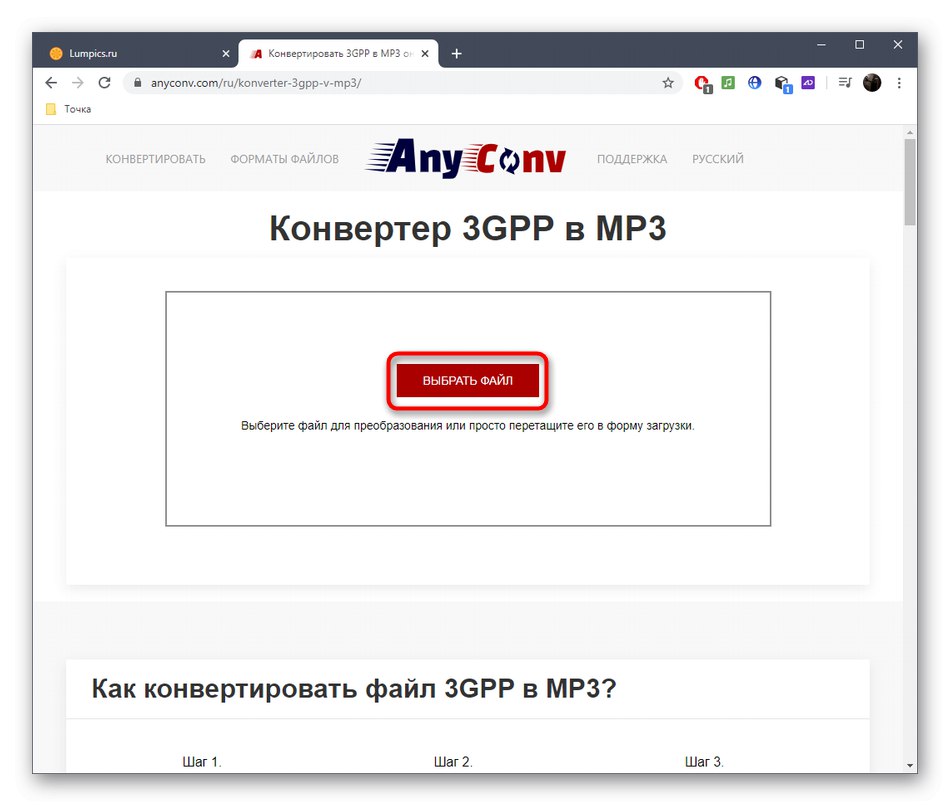
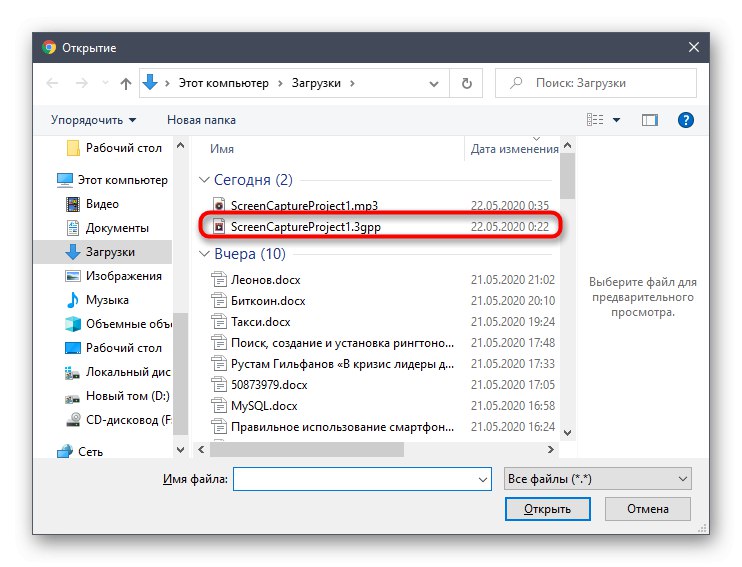
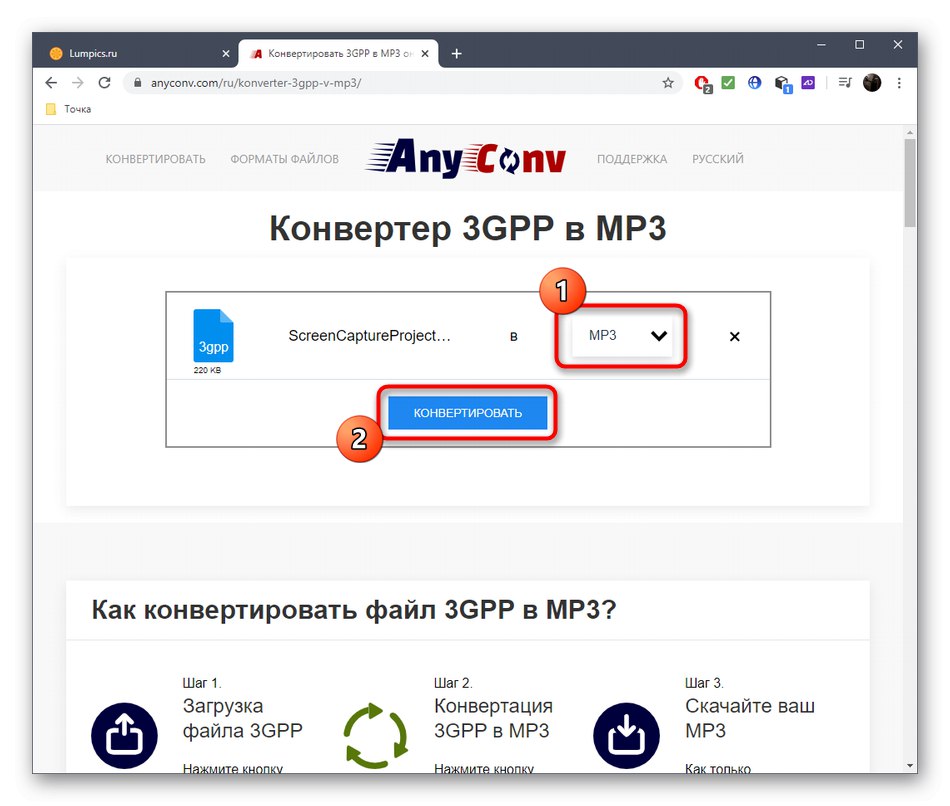
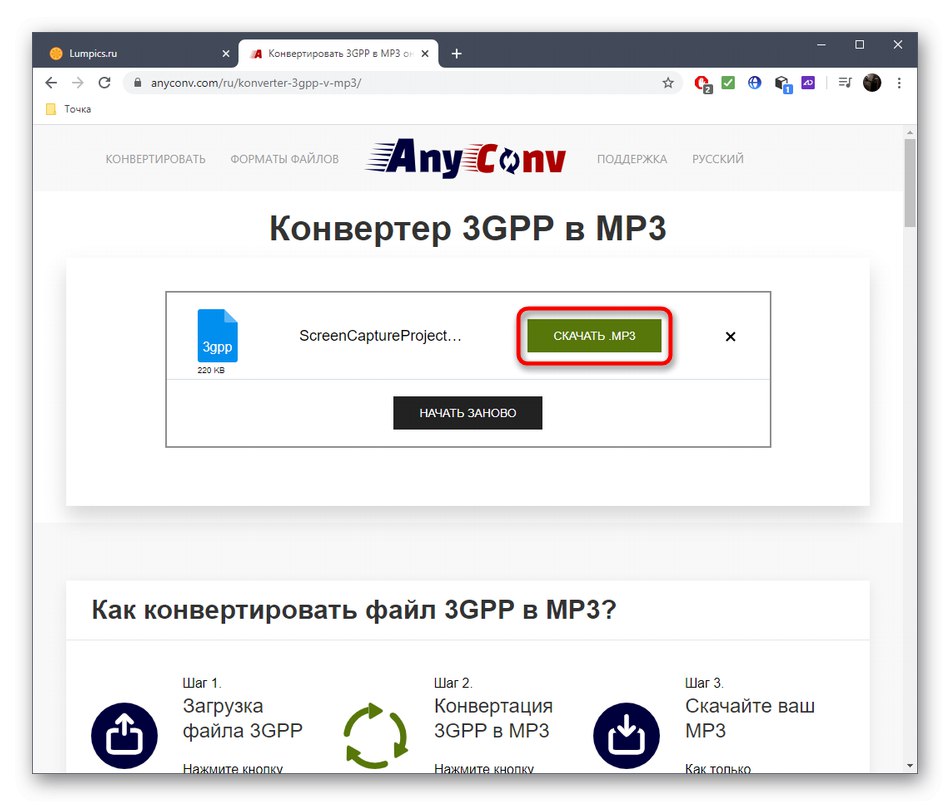
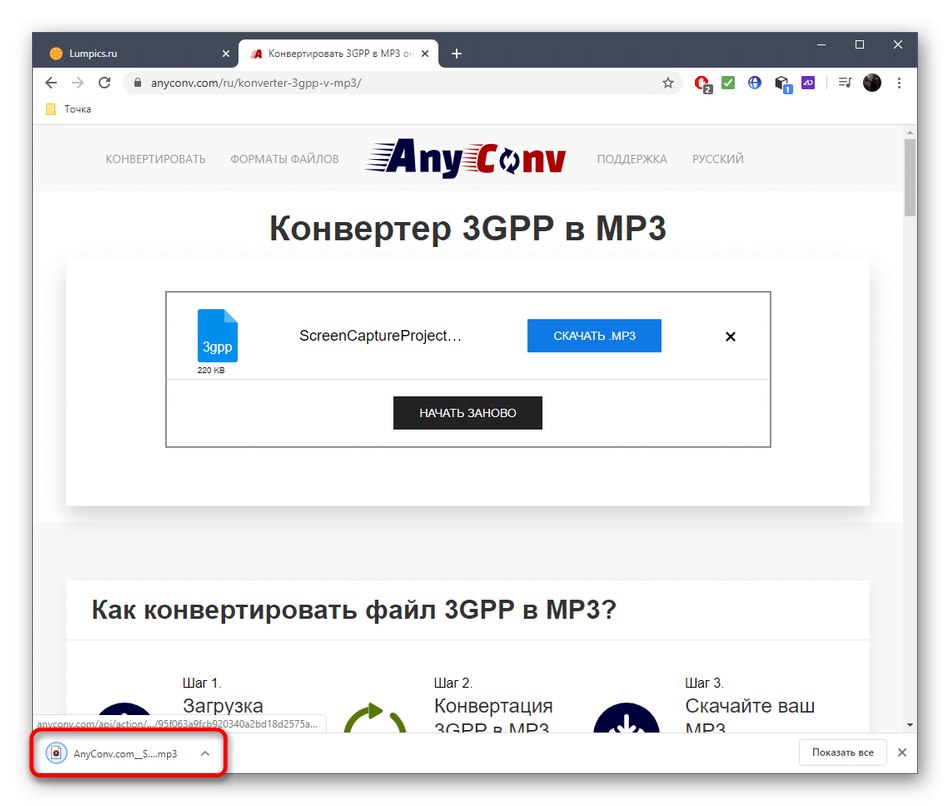
Metoda 3: CloudConvert
Ostateczna metoda związana z korzystaniem z CloudConvert jest odpowiednia dla wszystkich użytkowników, którzy chcą ustawić dodatkowe parametry dla MP3 podczas przetwarzania. Następnie, aby zaimplementować tę operację, będziesz musiał wykonać następujące czynności:
Przejdź do usługi online CloudConvert
- Otwórz stronę główną usługi online CloudConvert i upewnij się, że formaty plików do konwersji są ustawione prawidłowo.
- Przejdź do sekcji „Opcje”... Zwróć uwagę na dostępne opcje tutaj:
- "Kodek audio"... Jest wykrywany automatycznie jako MP3, więc nie ma potrzeby jego zmiany.
- „Szybkość transmisji dźwięku”... Tutaj możesz wprowadzić wartość bitrate, aby ograniczyć ją w końcowym nagraniu, zmniejszając w ten sposób jego rozmiar.
- „Przytnij początek”... Wskazane jest, czy konieczne jest przycięcie początku nagrania i do jakiego punktu.
- „Skala jakości dźwięku”... Używany do zmiennej szybkości transmisji bitów, ale przeciętny użytkownik prawie nigdy nie musi zmieniać tej wartości.
- "Tom"... Wpisz w procentach, o ile chcesz zwiększyć lub zmniejszyć głośność.
- „Przytnij koniec”... Podobnie jak przycinanie początku, określa tylko koniec nagrania.
- Dopiero po wybraniu ustawień należy przystąpić do dodawania pliku do przetworzenia. Aby to zrobić, kliknij Wybierz plik.
- Już zgodnie ze znanym schematem wybierz "Poszukiwacz" wymagany przedmiot.
- W razie potrzeby dodaj kilka plików, do których zostaną zastosowane te same ustawienia.
- Kliknij "Konwertować"rozpocząć przetwarzanie.
- Spodziewaj się, że to się skończy, śledząc proces poprzez specjalne napisy w liniach.
- Posłuchaj gotowego utworu i pobierz go, jeśli wynik Ci odpowiada.
- Kontynuuj dalszą interakcję z plikiem MP3.
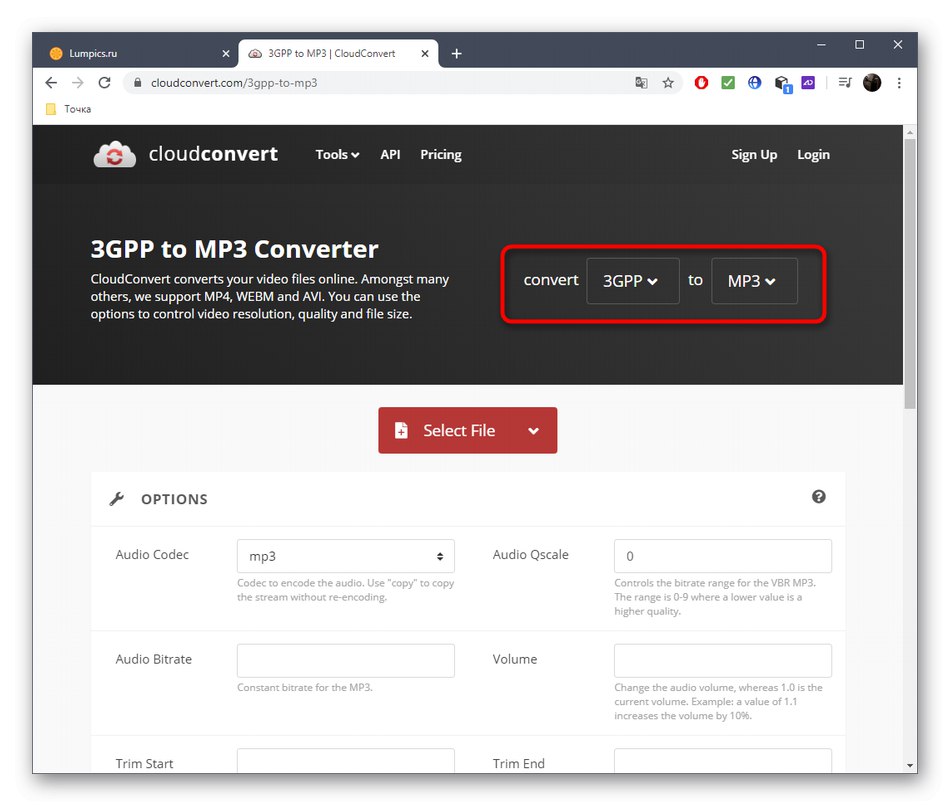
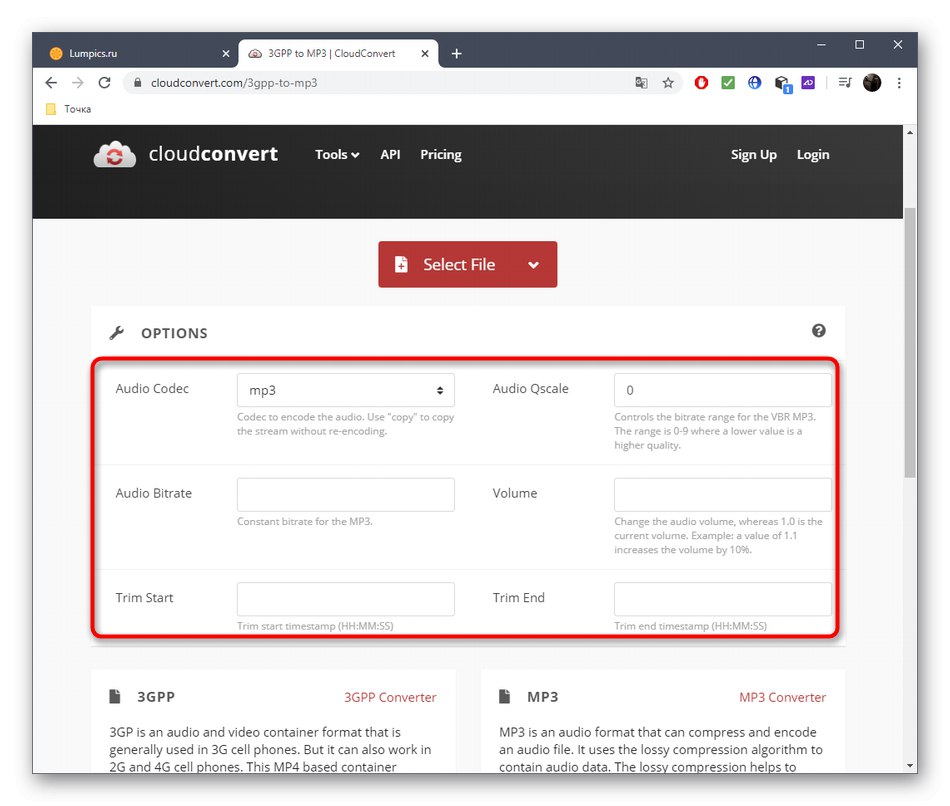
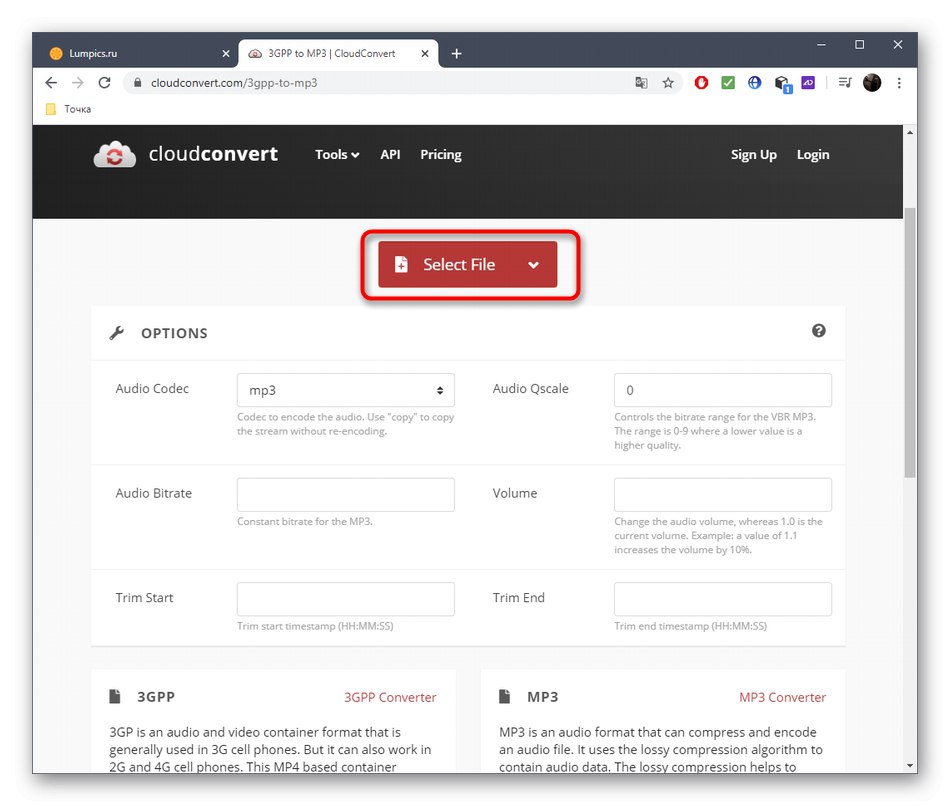
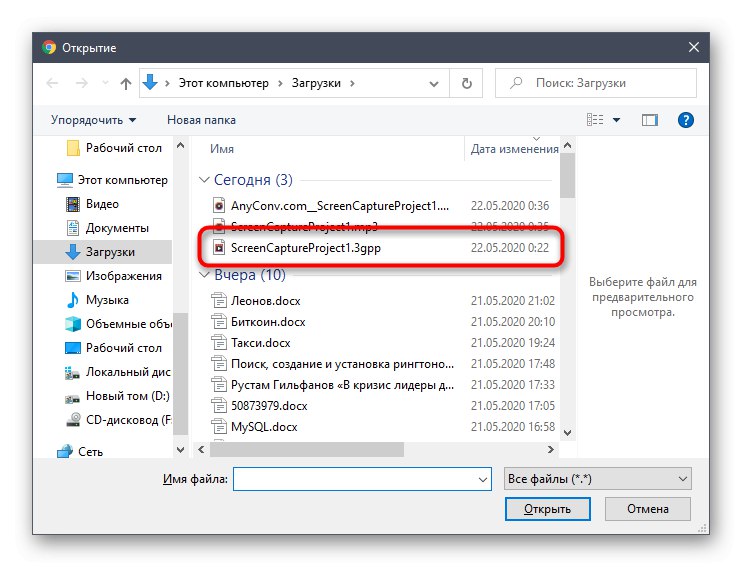
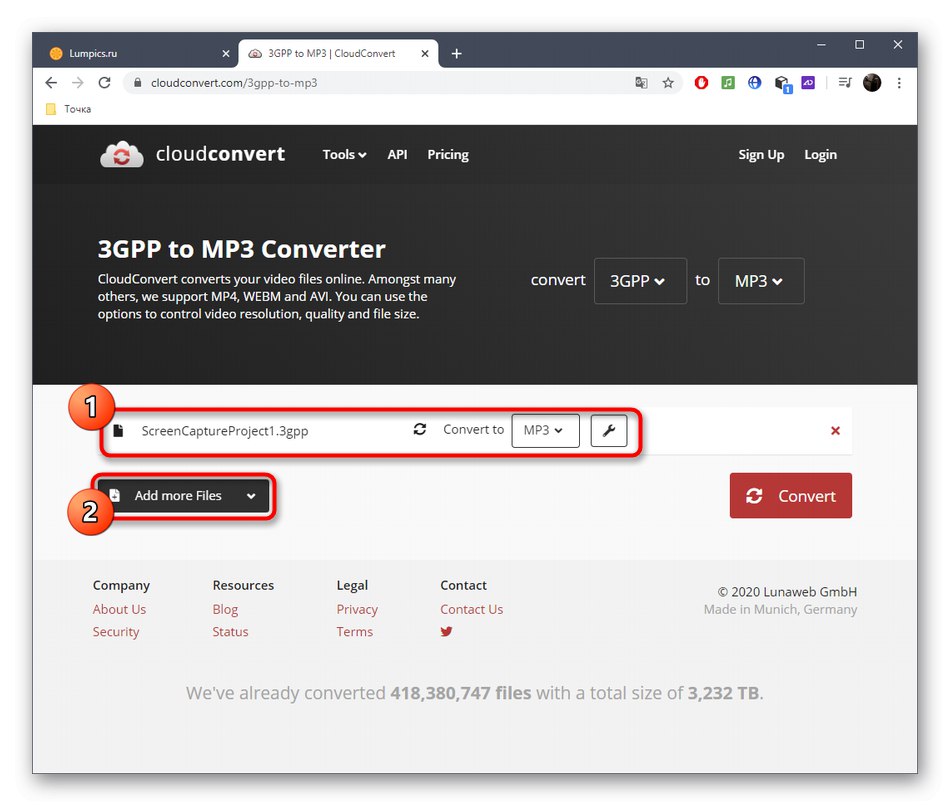
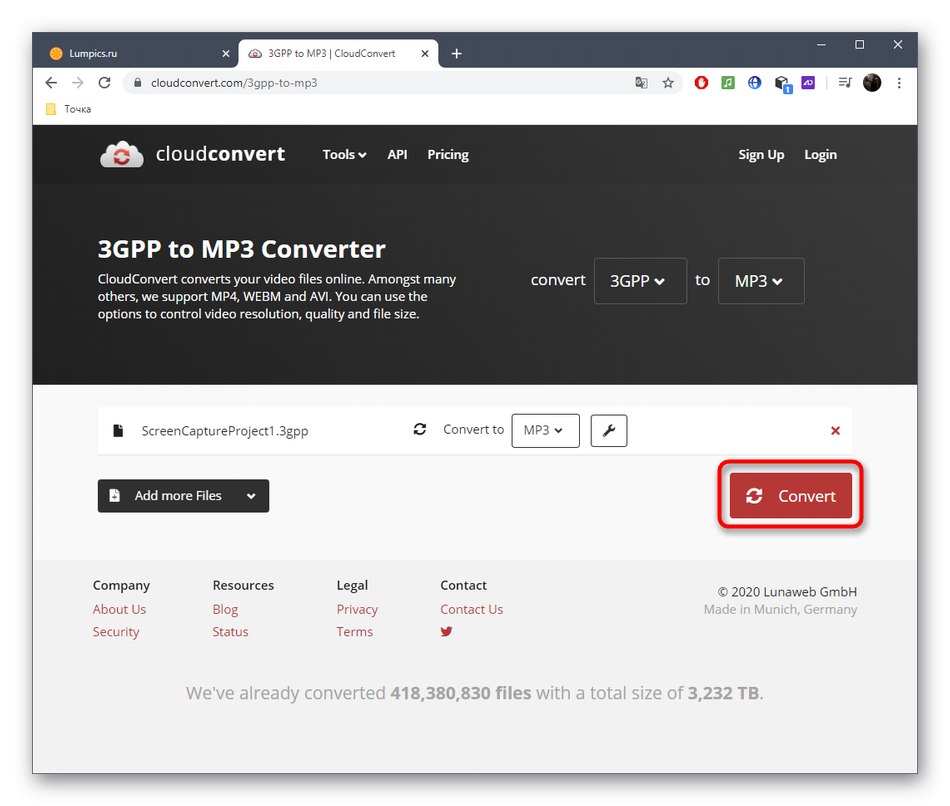
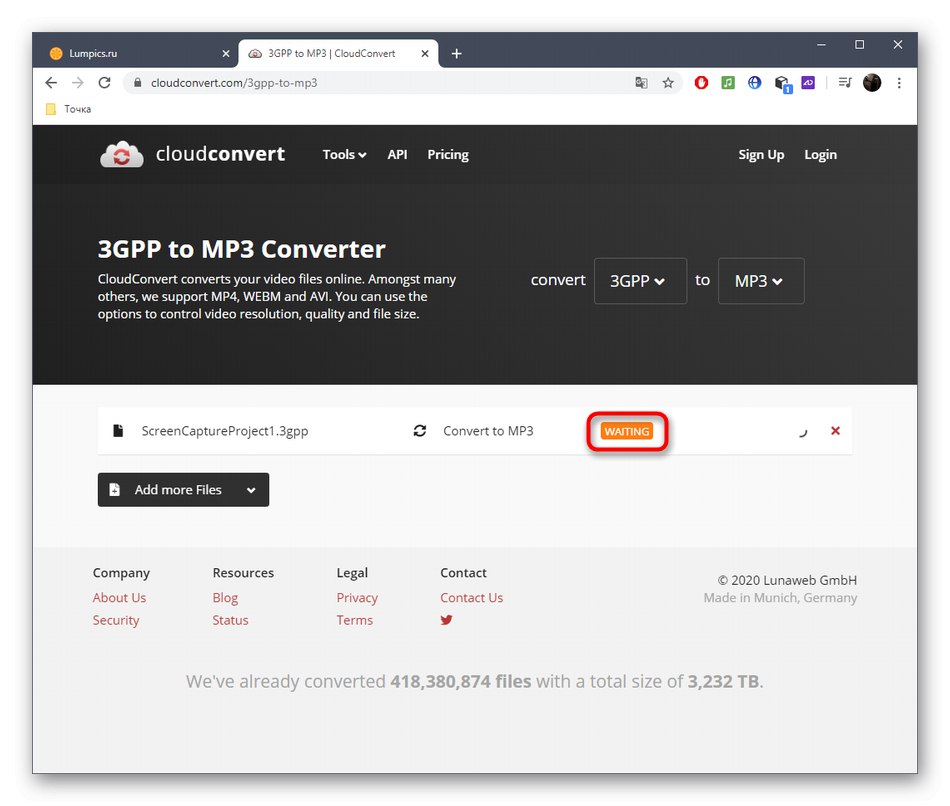
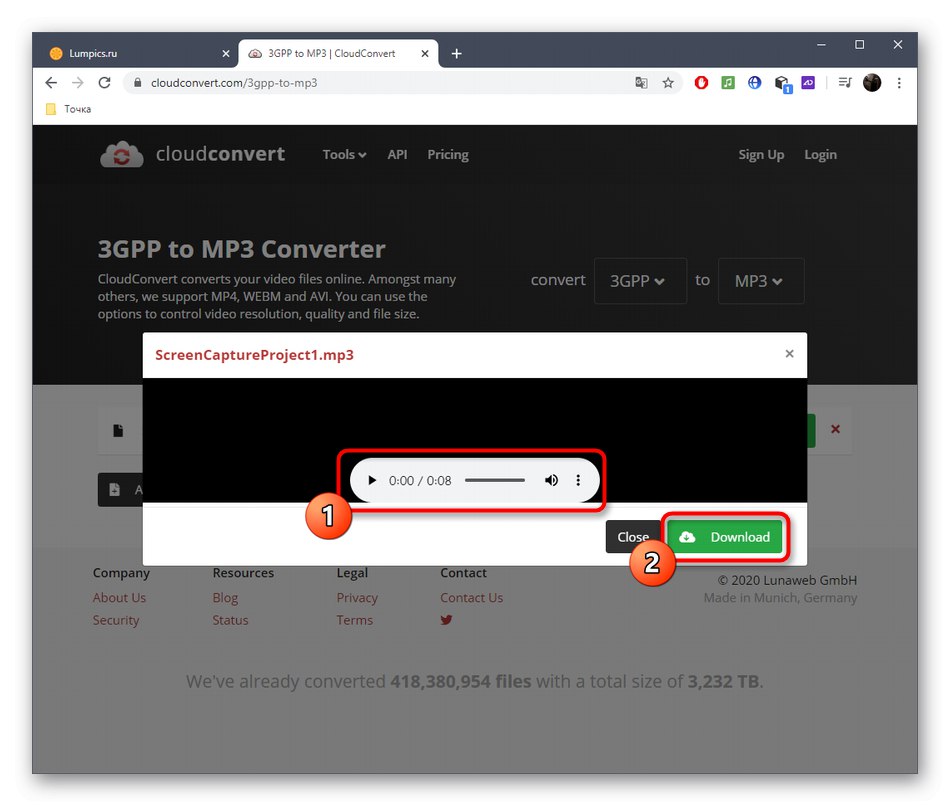
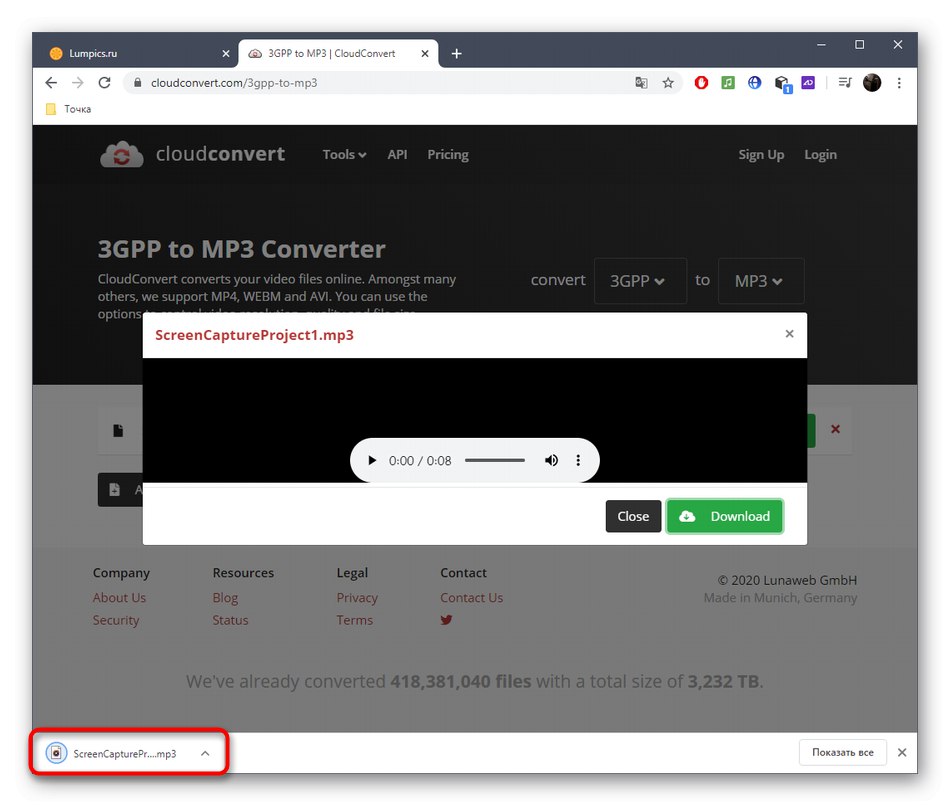
Format 3GPP można również przekonwertować za pomocą w pełni funkcjonalnego oprogramowania, jeśli opisane metody nie działają. Przeczytaj więcej na ten temat w artykule innego z naszych autorów pod linkiem poniżej.
Więcej szczegółów: Jak przekonwertować 3GP na MP3